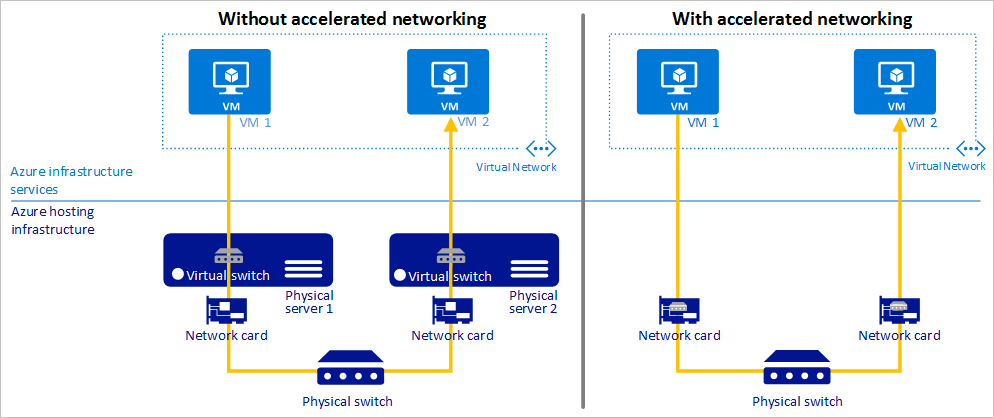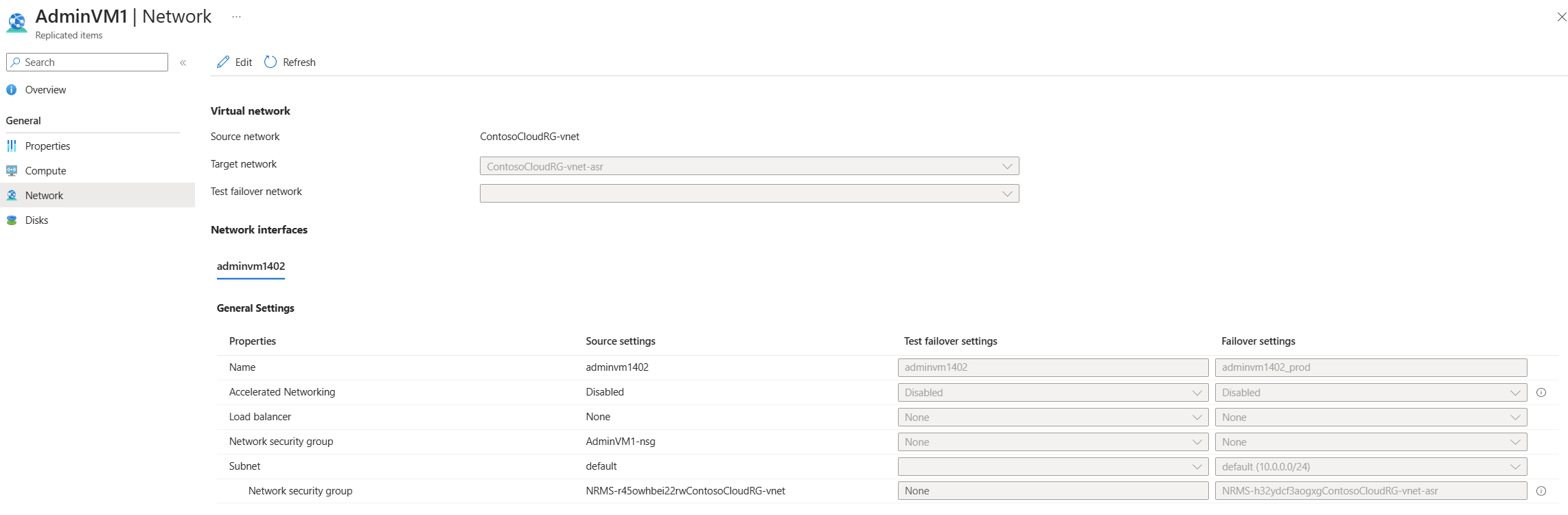Jaringan Dipercepat dengan pemulihan bencana mesin virtual Azure
Jaringan Dipercepat memungkinkan virtualisasi I/O root tunggal (SR-IOV) menjadi komputer virtual dan sangat meningkatkan performa jaringannya. Jalur berperforma tinggi ini melewati host dari jalur data, mengurangi latensi, getaran, dan pemanfaatan CPU, untuk digunakan dengan beban kerja jaringan yang paling menuntut pada jenis komputer virtual yang didukung. Gambar berikut menunjukkan komunikasi antar dua VM dengan dan tanpa jaringan terakselerasi:
Azure Site Recovery memungkinkan Anda untuk memanfaatkan keuntungan dari Jaringan Dipercepat, untuk komputer virtual Azure yang gagal dalam wilayah Azure yang berbeda. Artikel ini menjelaskan bagaimana Anda dapat mengaktifkan Jaringan Dipercepat untuk komputer virtual Azure yang sudah direplikasi menggunakan Azure Site Recovery.
Prasyarat
Sebelum mulai, pastikan Anda paham:
- Replikasi arsitektur komputer virtual Azure
- Menyiapkan replikasi untuk mesin virtual Azure
- Kegagalan karena Mesin virtual Azure
Jaringan Dipercepat dengan komputer virtual Windows
Azure Site Recovery mendukung pengaktifan Jaringan Dipercepat untuk replikasi komputer virtual hanya jika sumber komputer virtual tersebut mengaktifkan Jaringan Dipercepat. Jika komputer virtual sumber Anda tidak mengaktifkan Jaringan Terakselerasi, Anda dapat mempelajari cara mengaktifkan Jaringan Terakselerasi untuk komputer virtual Windows di sini.
Sistem operasi yang didukung
Distribusi berikut ini diambil dari Gallery Azure:
- Windows Server 2016 Datacenter
- Pusat data Windows Server 2012 R2
Instans komputer virtual yang didukung
Jaringan Dipercepat didukung sebagian besar untuk keperluan umum dan instans yang dioptimalkan untuk komputasi dengan 2 vCPU atau lebih. Seri yang didukung adalah: D/DSv2 dan F/Fs
Pada instans yang didukung dengan hyperthreading, Jaringan Dipercepat didukung dalam intans komputer virtual dengan 4 vCPU atau lebih. Seri yang didukung adalah: D/DSv3, E/ESv3, Fsv2, dan Ms/Mms
Untuk info lebih lanjut mengenai instans komputer virtual, lihat ukuran komputer virtual Windows.
Jaringan Dipercepat untuk komputer virtual Linux
Azure Site Recovery mendukung pengaktifan Jaringan Dipercepat untuk replikasi komputer virtual hanya jika sumber komputer virtual tersebut mengaktifkan Jaringan Dipercepat. Jika komputer virtual sumber Anda tidak mengaktifkan Jaringan Terakselerasi, Anda dapat mempelajari cara mengaktifkan Jaringan Terakselerasi untuk komputer virtual Linux di sini.
Sistem operasi yang didukung
Distribusi berikut ini diambil dari Gallery Azure:
- Ubuntu 16.04
- SLES 12 SP3
- RHEL 7.4+
- CoreOS Linux
- Debian "Stretch" dengan backports kernel
- Oracle Linux 7.4
Instans komputer virtual yang didukung
Jaringan Dipercepat didukung sebagian besar untuk keperluan umum dan instans yang dioptimalkan untuk komputasi dengan 2 vCPU atau lebih. Seri yang didukung adalah: D/DSv2 dan F/Fs
Pada instans yang didukung dengan hyperthreading, Jaringan Dipercepat didukung dalam intans komputer virtual dengan 4 vCPU atau lebih. Seri yang didukung adalah: D/DSv3, E/ESv3, Fsv2, dan Ms/Mms.
Untuk info lebih lanjut mengenai instans komputer virtual, lihatukuran komputer virtual Linux.
Mengaktifkan Jaringan Dipercepat untuk komputer virtual yang direplikasi
Saat Anda mengaktifkan replikasi untuk mesin virtual Azure, Site Recovery akan secara otomatis mendeteksi apakah antarmuka jaringan mesin virtual sudah mengaktifkan Jaringan Dipercepat. Jika Jaringan Dipercepat sudah diaktifkan, Site Recovery akan secara otomatis mengkonfigurasi Jaringan Dipercepat pada antarmuka jaringan mesin virtual yang direplikasi.
Status Accelerated Networking dapat diverifikasi di bawah Tab NIC masing-masing dalam pengaturan Jaringan untuk mesin virtual yang direplikasi.
Jika Anda telah mengaktifkan Jaringan Dipercepat pada sumber mesin virtual setelah mengaktifkan replikasi, Anda dapat mengaktifkan Jaringan Dipercepat untuk antarmuka jaringan mesin virtual yang direplikasi dengan proses berikut:
- Buka pengaturan Jaringan untuk mesin virtual yang direplikasi
- Klik nama antarmuka jaringan pada bagian antarmuka Jaringan
- Pilih Aktifkan dari menu untuk Jaringan Dipercepat di bawah kolom Target
Proses di atas juga harus diikuti untuk komputer virtual yang direplikasi yang ada yang sebelumnya tidak mengaktifkan Jaringan Terakselerasi secara otomatis oleh Site Recovery.
Langkah berikutnya
- Pelajari selengkapnya tentangmanfaat Jaringan Dipercepat.
- Pelajari lebih lanjut tentang batasan dan kendala dari Jaringan Dipercepat untukmesin virtual Windows dan mesin virtual Linux.
- Pelajari selengkapnya tentang rencana pemulihan untuk mengotomatiskan aplikasi failover.